BLNOTE
BLNOTEは、テーマとフォントが選べるシンプルなノートアプリです。罫線表示もできます。
自分好みの背景、フォント、サイズでノートの管理ができます。
iOSのバージョンアップで開かなくなった場合:BLNOTEを一旦削除してから再インストールしてみてください。できれば、下記の方法(macではiTunesがなくなりましたが、同様の方法でできます)でバックアップをとってから。
注意:Mignon.sqliteは削除しないでください。データベース本体です。
特長:
- テーマ(BLUE、IVORY、YELLOW、WHITE、BLACK)の選択
- フォント、フォントサイズの指定
- カスタムフォント対応(ttf、otfフォントがインストールできます)
インストールの方法は、「カスタムフォントをインストールするには」を参照してください。 - 罫線表示
※iOS 4で日本語(マルチバイト文字)を使用する場合は、フォント指定に制限があります。 - 並べ替え(作成日時、更新日時、最後に開いた日時、タイトル名の昇順・降順)
- スクロール位置の記憶
- 検索
- Undo & Redo
- 画面回転の指定(自動、縦向き、横向き)
- 自動保存のオン・オフ
オフでは、更新時にキャンセルと保存ボタンが表示されます。
バージョン1.1:
- カスタムフォントの使用(ファイル共有)
「カスタムフォントをインストールするには」を参照。
または、Akaiさんが作ってくれたマニュアルをご覧ください。

- メモ内の検索
- 全置換、復帰
- メール送信
- リンク検出
- アイコン変更
- バグ修正
カスタムフォントをインストールするには
- iPhone / iPod touchをコンピュータに接続します。
- iTunes(9.1以上)を起動します。
- iTunesの「デバイス」から、iPhone / iPod touchを選択します。
- 「Apps」タブをクリックして、「ファイル共有」で「BLNOTE」を選択します。
- 「追加」ボタンをクリックして、使用したいフォント(.ttfまたは.otf)を追加します。
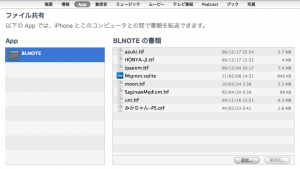
メモ:バージョンアップがうまく行かない場合は、Homeボタン2回押しでBLNOTEを終了してみてください。
ノートをバックアップ(復元)するには
- iPhone / iPod touchをコンピュータに接続します。
- iTunes(9.1以上)を起動します。
- iTunesの「デバイス」から、iPhone / iPod touchを選択します。
- 「Apps」タブをクリックして、「ファイル共有」で「BLNOTE」を選択します。
- 「BLNOTEの書類」から「Mignon.sqlite」ファイルを選択します。
- 「保存先」ボタンクリックして、「Mignon.sqlite」ファイルを適当な場所に保存します。
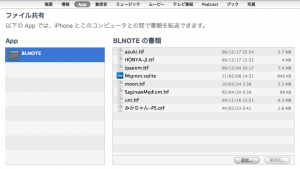
- バックアップから復元するには、「追加」ボタンをクリックして、6で保存した「Mignon.sqlite」ファイルで上書き(置換)します。iPhone / iPod touch上のノートがバックアップで置き換えられます。
注意:Mignon.sqliteは削除しないでください。データベース本体です。
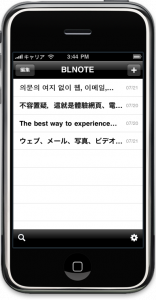
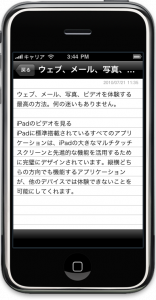

パスワードを忘れてしまったときの、対処法を教えてください。
よろしくお願いします